1.我们就用这个简单的示例来做演示。
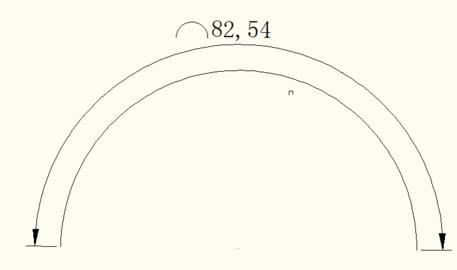
2.在界面直接输入d,按空格确认。
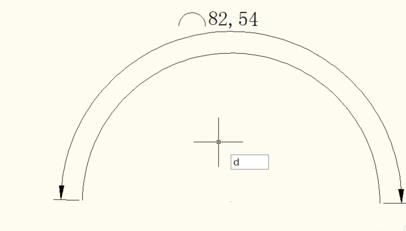
3.样式标注管理器就打开了,就是这个样子的。
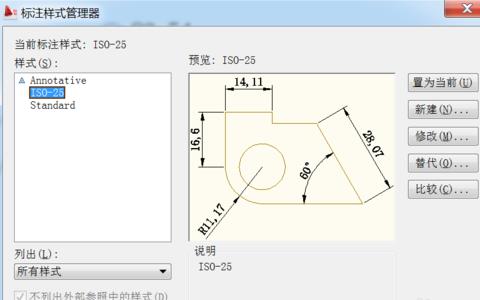
4.然后开始新建一个。
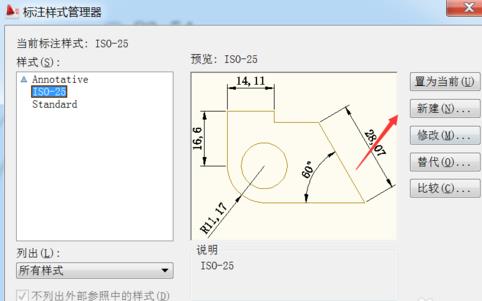
5.修改一下样式名字,自己写一个,然后点击继续。
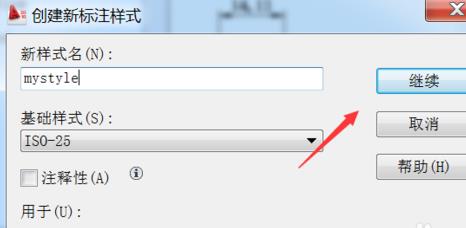
6.这里面就是所有的样式,你可以随便的设置,我们就简单的设置一下弧长符号,把他设置成无就可以了,之后点击确定,然后关闭。
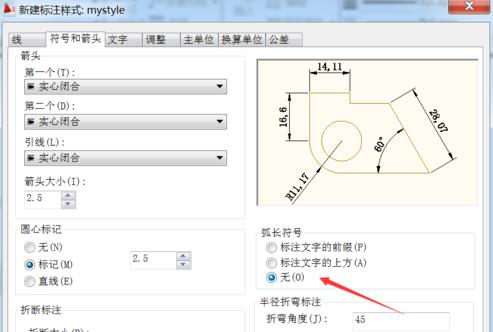
7.然后点击一下弧长标注,然后在样式选择成我们自己新建的。样式就会变化。
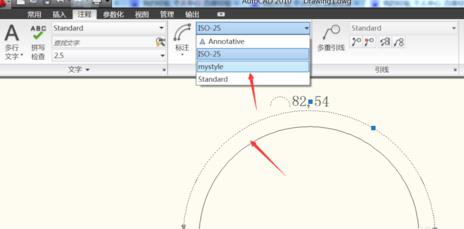
8.弧长前面的符号就没有了,所以我们可以通过这个来设置各种样式。
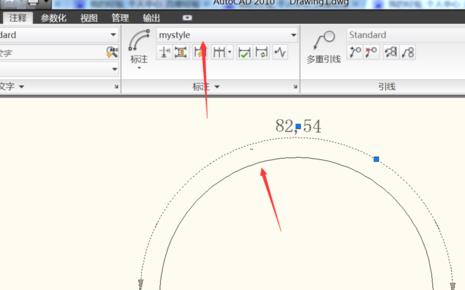
以上就是电气工程师CAD 2010打开和新建标注样式管理器方法教程,更多电气工程师CAD 2010等软件相关教程请到软件园软件教程专区
- 《幻想生活i》陆龟坐骑获取教程 陆龟坐骑怎么获得
- 《饿狼传说群狼之城》卡恩两种蓄力残留分享
- 《幻想生活i》炽炎豹位置说明 炎兽獠牙怎么获得
- 《幻想生活i》黑豹坐骑获取教程 黑豹坐骑怎么获得
- 《原神》稻妻集录祈愿角色养成一图流
- 《幻想生活i》森林豹坐骑获取教程 森林豹坐骑怎么获得
- 《幻想生活i》熔岩鲔鱼位置说明 熔岩鱼鳍怎么获得
- 《幻想生活i》山羊咩坐骑获取教程 山羊咩坐骑怎么获得
- 《幻想生活i转圈圈的龙和偷取时间的少女》制作职业快速升级攻略 快速刷金币方法分享
- 《幻想生活i》巴哈哈坐骑获取教程 巴哈哈坐骑怎么获得
- 《幻想生活i》巨像兵之石位置说明 巨像兵碎片怎么获得
- 《饿狼传说群狼之城》凯文莱恩RPG模式CG分享
- 《幻想生活i》巴哈哈之王坐骑获取教程 巴哈哈之王坐骑怎么获得
- 《幻想生活i》洁白赛鸟坐骑获取教程 洁白赛鸟坐骑获取教程
- 《饿狼传说群狼之城》牙刀7割连段分享
- 《幻想生活i》托恩特大树位置说明 托恩特大树在哪
- 《怪物猎人荒野》1.011版本更新内容一览 街霸6联动更新说明
- 卓亦谦《年少日记》曝日版海报 将于6.6在日本上映
- 《胜利女神新的希望》5月28日更新公告 新角色海伦上线
- 《污痕圣杯阿瓦隆的陨落》视频攻略 全流程解说视频攻略
- 《幻想生活i》战斗职业武器推荐
- 《幻想生活i》全职业升阶攻略
- 《幻想生活i转圈圈的龙和偷取时间的少女》射手一周目毕业配装推荐 射手队友搭配参考
- 《胜利女神新的希望》特别助力招募自选SSR角色推荐
- 《幻想生活i》实用技巧分享 魔石矿怎么获得
- 阿里小蜜蜂 v4.0.5.51
- 立远汽配销售管理系统 v13.1
- 内蒙古车辆违章查询系统 v2.2
- 大摩情报终端 v1.0
- 佳顺建材五金销售系统 2013 v1.0
- 领航者工单作业系统 v8.2.1.6
- 佳顺手机销售系统 2013 v1.0
- 商易税务软件 v3.1.130531
- 佳顺食品销售系统 2013 v1.0
- 立远汽车维修管理软件 v13.1
- 地狱时刻修改器 v1.0
- 环世界彩色全息家具v1.2MOD v2.60
- 七日杀快艇MOD v1.22
- 英灵神殿自定义收到伤害MOD v2.83
- 英灵神殿定制假发MOD v1.63
- 往日不再更好的耐力MOD v3.47
- 生化危机8村庄启示录长管左轮MOD v1.0
- 环世界没有原版武器v1.2MOD v3.37
- 模拟人生4男性露腹短款上衣MOD v3.90
- 小猫钓鱼无限金钱修改器 v6.2.1.1
- rabid
- rabies
- raccoon
- race
- racecourse
- racehorse
- race meeting
- racer
- race relations
- racetrack
- 随园诗话(共4册)(精)
- 智能数字电视终端技术问答与实施
- 中国社区教育的实验探索
- 中国思想史经典精读/现代学术经典精读
- 格林童话(共2册)
- 高等学校教育技术学专业指导性专业规范
- 中国文学史经典精读/现代学术经典精读
- 机械原理(高等学校教材)
- 研究生教育国际合作--理论实践与展望/中国学位与研究生教育学会研究生教育丛书
- 有机化学(第4版普通高等教育十一五国家级规划教材修订版)
- [BT下载][仙武传.第三季][第12集][WEB-MKV/0.26G][国语配音/中文字幕][1080P][流媒体][ParkTV]
- [BT下载][仙武传.第三季][第12集][WEB-MKV/0.98G][国语配音/中文字幕][4K-2160P][H265][流媒体][ParkTV]
- [BT下载][入侵.第二季][第06-08集][WEB-MKV/26.51G][简繁英字幕][4K-2160P][杜比视界版本][H265][流媒体][P
- [BT下载][入侵.第二季][第07-09集][WEB-MKV/24.63G][简繁英字幕][4K-2160P][HDR版本][H265][流媒体][ParkTV
- [BT下载][两天一夜.第四季][第251集][WEB-MKV/2.71G][中文字幕][1080P][流媒体][ZeroTV]
- [BT下载][平凡职业造就世界最强][第07集][WEB-MKV/0.30G][简繁英字幕][1080P][流媒体][ZeroTV]
- [BT下载][平凡职业造就世界最强][第08集][WEB-MP4/0.61G][中文字幕][1080P][流媒体][ZeroTV]
- [BT下载][闲着干嘛呢?][第259集][WEB-MKV/2.25G][中文字幕][1080P][流媒体][ZeroTV]
- [BT下载][鸭乃桥论的禁忌推理][第22集][WEB-MKV/0.25G][简繁英字幕][1080P][流媒体][ZeroTV]
- [BT下载][鸭乃桥论的禁忌推理][第22集][WEB-MP4/0.34G][中文字幕][1080P][流媒体][ZeroTV]